- Proces kontroly bezpečnosti prováděný prohlížečem Chrome pomáhá chránit vaše soukromá data před hackery.
- Tato funkce může konečně analyzovat slabost hesla, proto tuto možnost povolte pomocí níže uvedených kroků.
- Jelikož se jedná o prohlížeč, který používáte každý den, podívejte se blíže na náš Sekce Chrome také.
- Tento Centrum zabezpečení a soukromí softwaru obsahuje více tipů k nápravě všech nebezpečných návyků při procházení.

Hesla jsou první obrannou linií, pokud jde o vaše soukromá data, a věci se nijak neliší Google Chrome uživatelů.
Mít slabé heslo vede k bezpečnostním rizikům, která mnoho hackerů netrpělivě čeká na využití. Mnoho z nich končí hackerskými aktivitami bezpočtu uživatelů.
Ne všichni uživatelé dodržují některé základní bezpečnostní pokyny, jako je uchovávání složitých hesel. Aby k tomu nedošlo, funkce kontroly bezpečnosti prohlížeče Google Chrome vám poskytne další informace o slabosti vašeho hesla.
To je pěkný doplněk k předchozím funkcím, které zahrnovaly kontrolu bezpečného procházení a hledání škodlivých rozšíření nainstalovaných ve vašem prohlížeč.
Koneckonců, uživatelé jsou skeptičtí ohledně kontroly bezpečnosti prohlížeče Chrome a potřebují další podrobnosti. Tady je jeden z nich říká:
Vždy mě zajímalo, jak dobrá je kontrola bezpečnosti Chrome, zda dokáže detekovat adware nebo nežádoucí bezpečnostní problémy s prohlížečem Chrome.
Jak mohu povolit kontrolu slabého hesla prohlížeče Chrome?
- S nainstalovaným Chrome Canary zadejte Chrome: // příznaky v adresním řádku a stiskněte Enter.
- Dále vyhledejte slabýa obojí Kontrola slabosti hesel a Bezpečnostní kontrola slabých hesel vlajky se objeví. Okamžitě je povolte.
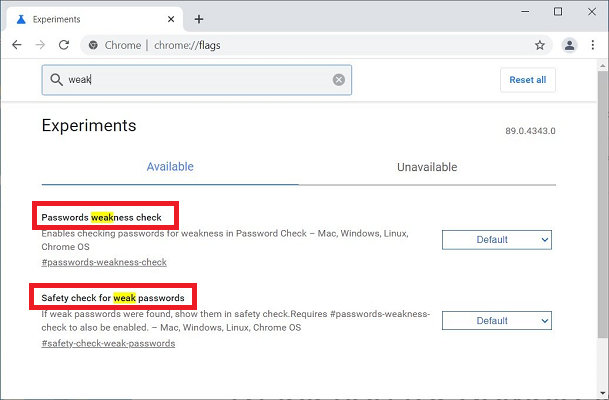
- Restartujte prohlížeč, aby se změny zachovaly.
- Najděte si cestu do Nastavení> Kontrola bezpečnosti> Zkontrolovat nyní za účelem rychlé kontroly bezpečnosti vašich hesel.
- Google automaticky zvýrazní ty slabší. Už neztrácejte čas a klikněte na ikonu Posouzení tlačítko k vyřešení zjištěných problémů.
Nová slabá funkce kontroly hesla prohlížeče Chrome není ve stabilních kanálech aktuálně k dispozici. Navzdory tomu ji již můžete v Chrome Canary povolit provedením výše uvedeného postupu.
Kromě používání složitých a neopakovatelných hesel pro všechny webové stránky mějte na paměti, že můžete také nastavit dvoufázové ověření.
To je skvělý způsob, jak zajistit, aby nikdo jiný neměl přístup k vašemu účtu Google. Pravidlo zůstává stejné, i když člen vaší rodiny zná vaše aktuální heslo.
Povolili jste také kontrolu slabého hesla prohlížeče Chrome? Vědomí, že vaše hesla jsou složitá a nejsou součástí narušení dat, je zásadní, proto nám pomocí oblasti komentářů řekněte svůj názor.
![5 nejlepších úvodních stránek pro Google Chrome [Průvodce 2021]](/f/1823b822c05ab233745856fede68dbbb.webp?width=300&height=460)

